如何用ps制作日历
日历是我们日常生活中不可或缺的东西,不管是纸晨月鲈蜉质的挂历,还是手机里的日历软件,都能够帮助我们掌控日期信息,那么如何用ps制作日历呢?下面就来介绍一下用ps制作日历的方法,希望对你有所帮助。

工具/原料
Adobe Photoshop CS6
如何用ps制作日历
1、第一步:在Excel表或者wps表格中做好日历。
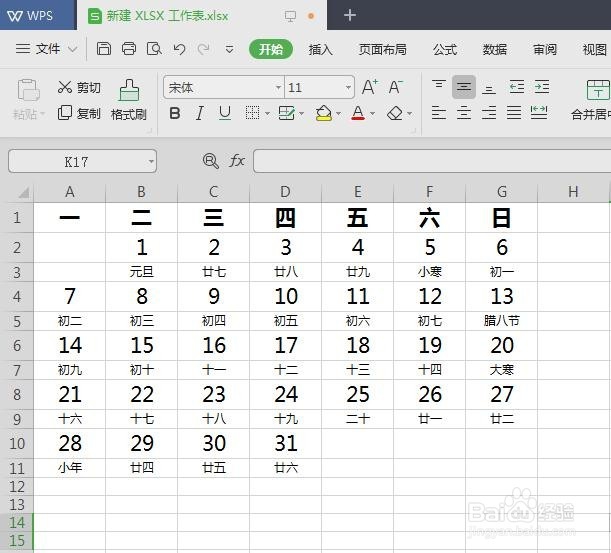
2、第二步:在ps软件中打开日历的背景图片。
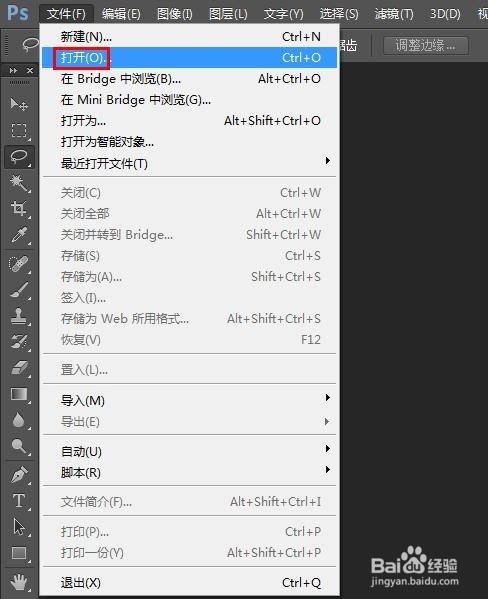
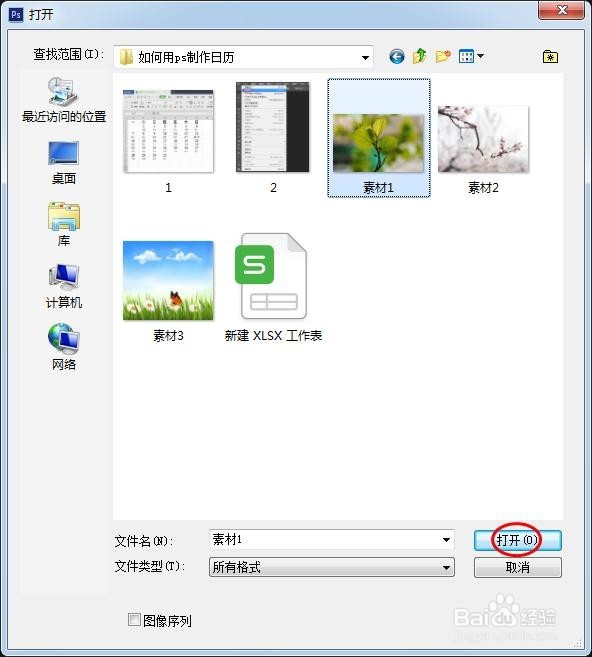
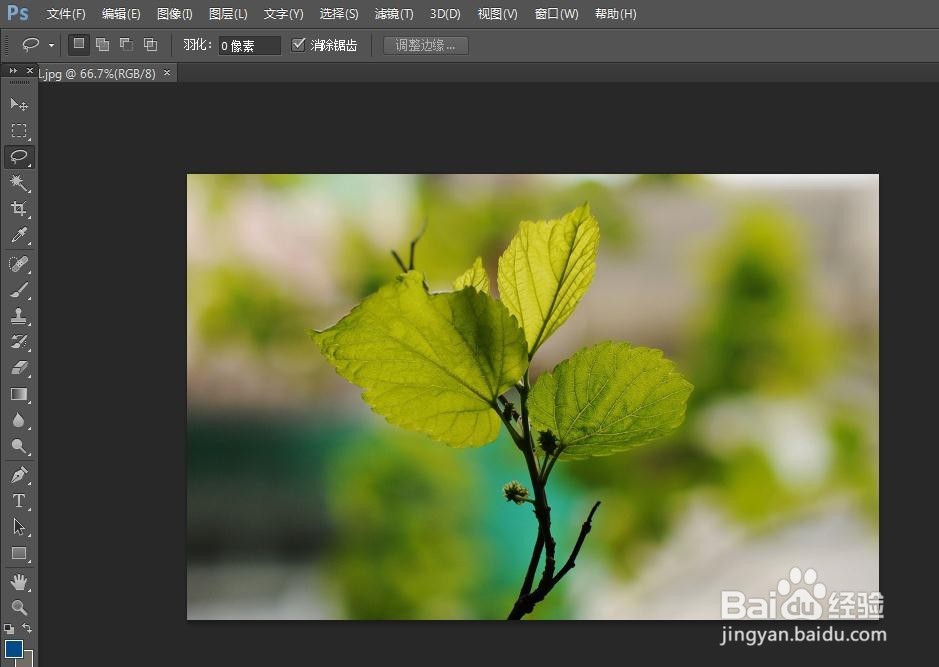
3、第三步:把新建的日历复制、粘贴到背景图片中。
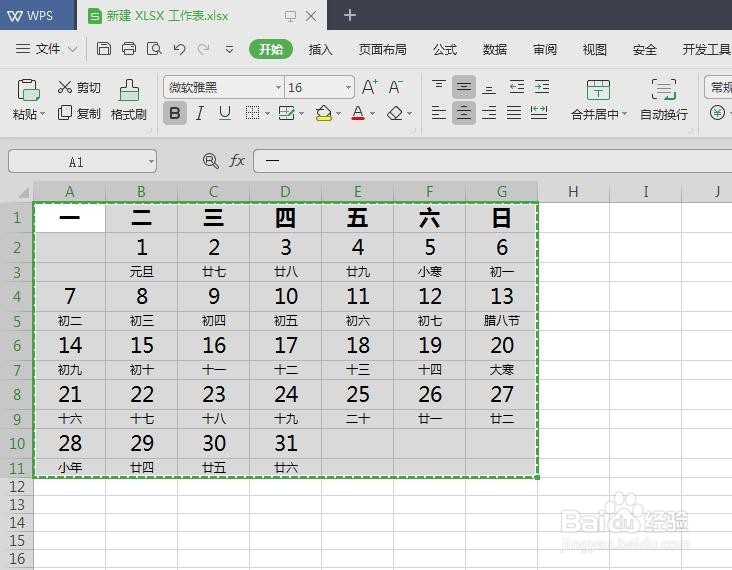

4、第四步:选中日历图层,单击鼠标右键,选择“混合选项”。
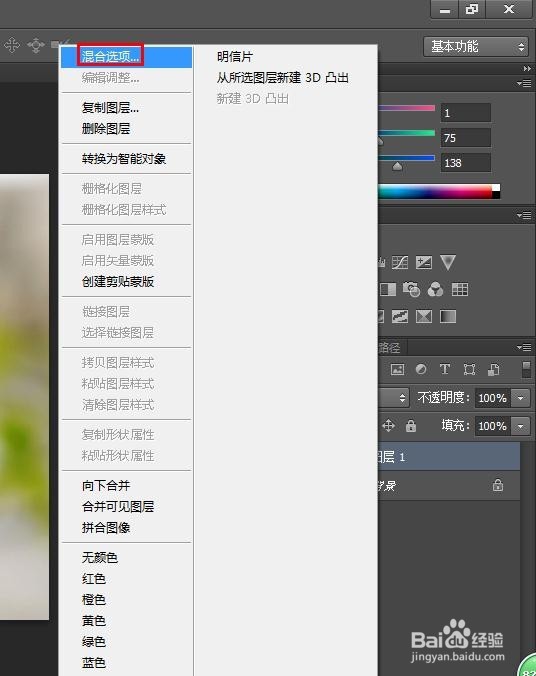
5、第五步:混合模式选择“正片叠加”,单击“确定”按钮。
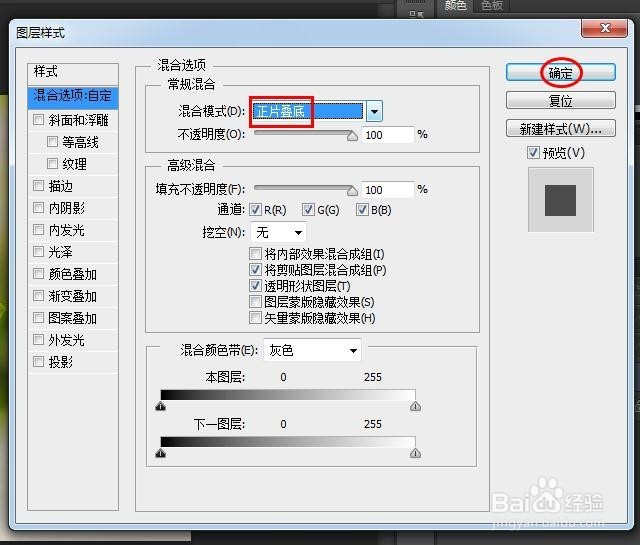
6、第六步:叠加之后的效果如下图所示。

7、第七步:按Ctrl+T键调整日历的大小和位置,调整完成后单击“应用”按钮。
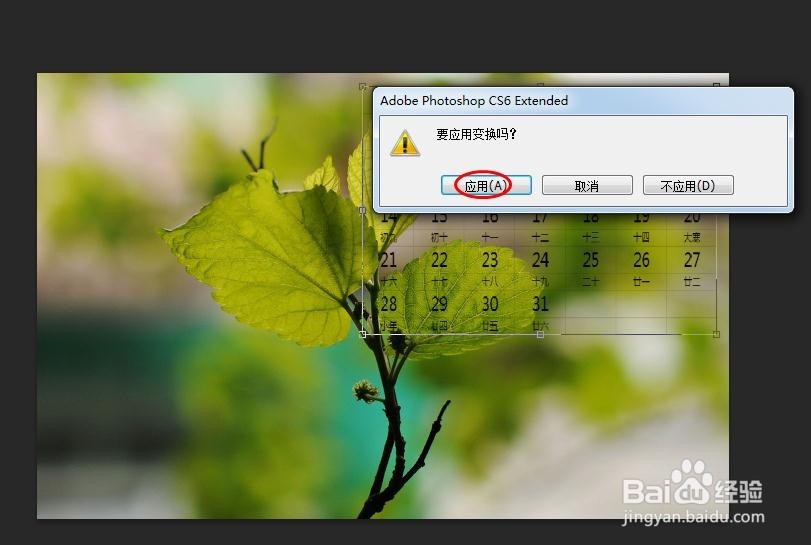
8、这样日历就做好了,最终效果如下图所示。
